Integrare WhatsApp și multe altele – Actualizare Amelia 5.2
Publicat: 2022-08-24Având în vedere digitalizarea accelerată, care ne oferă atât de multe moduri de conectare, fiecare individ selectează cel puțin un canal de comunicare preferat. WhatsApp este unul dintre cele mai populare dintre ele. În cadrul celei mai recente actualizări, echipa Amelia a lucrat la integrarea WhatsApp. Am vrut să vă oferim posibilitatea de a trimite notificări clienților dvs. prin această aplicație. Această funcție este utilă, deoarece mulți oameni își verifică notificările WhatsApp mai des decât SMS-urile sau e-mailurile. Drept urmare, este rezonabil să ne așteptăm ca mulți dintre voi să beneficieze de această integrare.
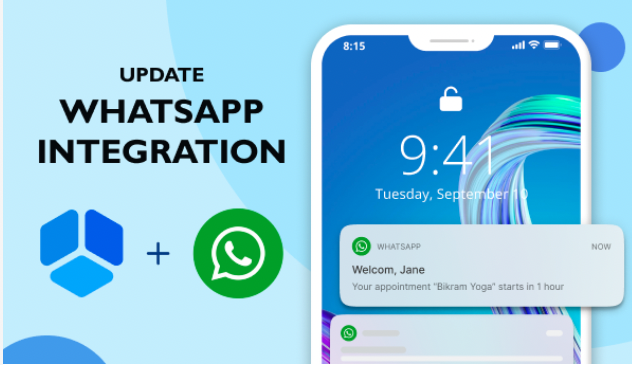
Deși aceasta este caracteristica principală a actualizării Amelia 5.2, nu este singura. Am implementat alte câteva opțiuni, îmbunătățiri de stabilitate și unele remedieri de erori.
Cum se configurează integrarea WhatsApp?
Deoarece WhatsApp face parte din familia Meta , trebuie să vă conectați la contul de dezvoltator Facebook pentru ca această integrare să funcționeze. Puteți utiliza un cont personal sau contul companiei dvs. Dacă nu aveți deja unul, va trebui să vă gândiți să îl creați . Dar dacă aveți deja un cont de dezvoltator Facebook , puteți sări peste pasul de creare a contului și să treceți direct la Crearea aplicației . Pentru aceia dintre voi care preferă documentarea decât postările de pe blog, puteți găsi întreaga procedură aici.
Crearea unui cont de dezvoltator
Dacă creați un nou cont de dezvoltator, va trebui să vă conectați după ce l-ați creat. Vă veți conecta la Facebook, deoarece WhatsApp face acum parte din familia Meta. După ce sunteți de acord cu Termenii și Politicile pentru dezvoltatori Facebook, veți fi redirecționat către verificarea contului și a e-mailului. După finalizarea înregistrării, puteți trece la Crearea aplicației .
Crearea aplicației
Veți dori să selectați tipul de aplicație „Afaceri”, deoarece veți folosi WhatsApp în scopuri comerciale. În secțiunea de informații de bază, introduceți numele afișat al aplicației dvs. Este editabil, astfel încât să puteți face modificări mai târziu, dacă este necesar. Adresa de e-mail este adăugată automat, iar Contul de afaceri este opțional. Pentru a continua, creați o aplicație, introduceți o parolă și trimiteți.
Setați WhatsApp și începeți cu WhatsApp API
Derulați în partea de jos a paginii, selectați card WhatsApp, apoi faceți clic pe Configurare . Sunteți de acord cu Termenii Facebook pentru WhatsApp Business și cu Termenii de găzduire meta pentru API-ul Cloud făcând clic pe Continuați în fereastra pop-up afișată. În urma testării și configurării, următorul pas este crearea de șabloane, care vine după ajustarea setărilor WhatsApp în Amelia. Procedura detaliată poate fi găsită aici .
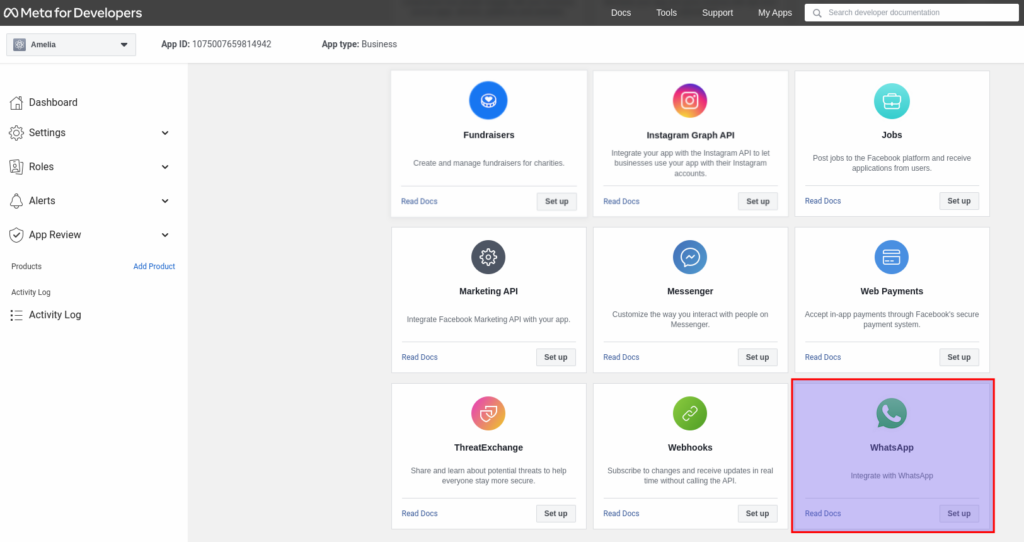
Setări WhatsApp în Amelia
Reveniți pe site-ul WordPress după ce ați primit un token permanent în Facebook pentru Dezvoltatori, urmând pașii descriși în documentație. Sub Amelia > Notificări, selectați „Notificări WhatsApp”. Configurați și începeți să creați șabloane. Crearea șabloanelor WhatsApp este similară cu crearea SMS-urilor și. Notificări prin email. Singura distincție este că nu puteți configura șabloanele WhatsApp în Amelia. Le puteți crea pe pagina dvs. de setări pentru afaceri .
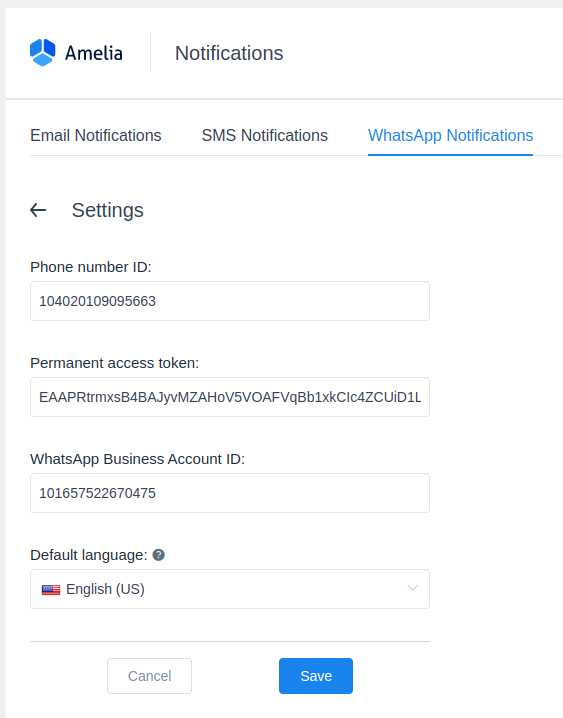
Crearea de șabloane
Există anumite reguli pe care trebuie să le urmați pentru a îndeplini criteriile WhatsApp . WhatsApp nu acceptă întreruperi de rând, TAB și 4 spații adunate, așa că evitați să le folosiți în șablon. Puteți adăuga noi limbi după ce ați creat și trimis șablonul. Veți fi notificat dacă uitați să adăugați șablonul de limbă suplimentar, care este foarte util. WhatsApp va examina fiecare șablon pe care îl creați, iar aprobarea durează de obicei o oră. Într-un șablon aprobat, un indicator de cerc verde va apărea lângă limbă, în timp ce un indicator de cerc necompletat va apărea într-un șablon în așteptare.

După reîmprospătarea paginii, reveniți la Amelia > Notificări > Notificări WhatsApp și selectați meniul drop-down „Nume șablon” pentru a vedea o listă cu toate șabloanele create în aplicație (atât cele aprobate, cât și cele în așteptare). Continuați să legați variabilele la substituenți selectând șablonul pe care doriți să îl conectați la șablonul Amelia pe care ați făcut clic (sau pe care l-ați creat). Salvați șablonul după ce ați terminat de conectat variabilele la substituenți. Acum îți poți testa mesajele!
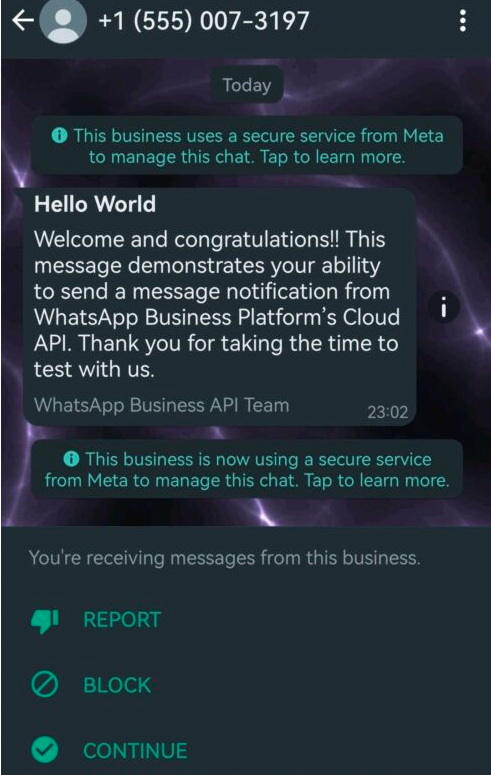
Notă: integrarea WhatsApp este disponibilă în cadrul licențelor Pro și Developer.
Ce altceva e nou?
În afară de caracteristica principală a actualizării Amelia 5.2, integrarea WhatsApp, există câteva alte îmbunătățiri care merită menționate.
Numărul minim de participanți pentru rezervarea evenimentului
Această opțiune vă permite să specificați dacă evenimentul va fi închis pentru noi rezervări odată ce rezervarea minimă sau numărul de participanți este atins – indiferent de capacitatea maximă setată. Această opțiune de setare este destul de utilă pentru cei dintre voi care organizează evenimente private, cum ar fi cursuri sau antrenamente.
Diferența dintre rezervări și setarea minimă a participanților:
- Când minimul de rezervare este setat la unu, evenimentul se încheie imediat ce persoana întâi face rezervări. Cu toate acestea, acea persoană va putea selecta X persoane, până la capacitatea maximă, asigurându-se că nimeni altcineva (de ex. străini) nu poate rezerva același eveniment.
- Când este ales minim un participant, evenimentul se închide după ce persoana întâi face rezervări, dar nu este posibilă adăugarea altcuiva.
Rezervare fără autentificare la Buddyboss
Pentru cei dintre voi care folosesc BuddyBoss , am inclus o nouă opțiune semnificativă. Acum clienții dvs. pot rezerva întâlniri fără a fi nevoie să se autentifice la BuddyBoss, ceea ce era necesar anterior.
Concluzie
Această actualizare a inclus câteva funcții noi interesante. Ca să nu mai vorbim de numeroase îmbunătățiri ale stabilității și remedieri de erori. Tot ce trebuie să faceți acum este să le profitați pentru a vă duce afacerea la următorul nivel.
Cu toate acestea, continuăm să lucrăm la actualizarea pluginului dvs. favorit de rezervare, așa că în următoarea serie de upgrade, puteți anticipa Durata personalizată , Locații multiple în perioade de lucru , Resurse și Cataloage .
Cu Custom Duration , administratorul poate seta mai multe durate și prețuri pentru fiecare serviciu, astfel încât la rezervare, clientul să poată alege orice durată dorește și, pe baza acesteia, să aleagă ziua și ora întâlnirii.
Cu mai multe locații în perioade de lucru, veți putea adăuga mai multe locații într-un timp generat. Când vine vorba de întâlniri de grup, angajatul va putea fi rezervat doar la acea locație pentru perioada respectivă, dar în perioadele ulterioare, clienții vor putea alege oricare dintre site-urile introduse în perioada respectivă.
Când implementăm Resurse , administratorii vor putea crea resurse vizibile numai pe back-end. Acesta va putea seta cantitatea de resurse și ce servicii, angajați și locații sunt conectate cu ce resurse. Când o resursă este epuizată pentru un anumit interval orar, acel interval orar devine indisponibil.
În plus, intenționăm să renovăm complet formularul de rezervare în Catalog !
Rămâneți pe fază…
